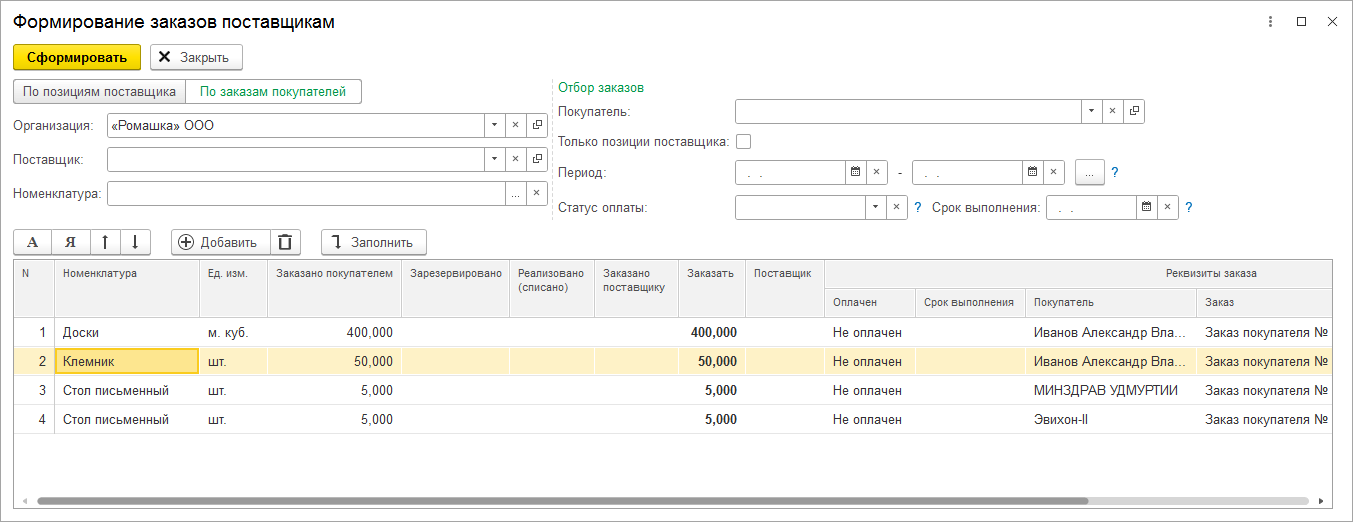Формирование заказов поставщикам (УАУ8) — различия между версиями
| Строка 11: | Строка 11: | ||
Порядок работы: | Порядок работы: | ||
# Вверху формы находятся поля для отбора данных. Заполните необходимые из них. | # Вверху формы находятся поля для отбора данных. Заполните необходимые из них. | ||
| − | # Нажмите кнопку '''''Заполнить'''''. Таблица заполнится данными из заказов покупателей и заказов на производство, соответствующими заданным условиям. | + | # Выберите режим формирования таблицы: '''По позициям поставщика''' или '''По заказам покупателей'''. |
| + | # Нажмите кнопку '''''Заполнить'''''. Таблица заполнится данными из заказов покупателей и заказов на производство, соответствующими заданным условиям. | ||
| + | # Воспользуйтесь переключателями '''По позициям поставщика''' и '''По заказам покупателей''' для переключения режима отображения информации на форме. | ||
# При необходимости подредактируйте список номенклатуры: измените строки, автоматически попавшие из заказов, и/или добавьте новые. | # При необходимости подредактируйте список номенклатуры: измените строки, автоматически попавшие из заказов, и/или добавьте новые. | ||
# Нажмите кнопку '''''Сформировать'''''. Создадутся документы «Заказ поставщику» для каждого поставщика из таблицы и со списком номенклатуры из этой формы. Если в таблице в столбце «Поставщик» не указан ни один поставщик, создастся документ «Заказ поставщику» с пустым контрагентом. В документах отредактируйте все необходимые реквизиты и данные и проведите их. | # Нажмите кнопку '''''Сформировать'''''. Создадутся документы «Заказ поставщику» для каждого поставщика из таблицы и со списком номенклатуры из этой формы. Если в таблице в столбце «Поставщик» не указан ни один поставщик, создастся документ «Заказ поставщику» с пустым контрагентом. В документах отредактируйте все необходимые реквизиты и данные и проведите их. | ||
: [[Файл:Формирование заказов поставщикам.png]] | : [[Файл:Формирование заказов поставщикам.png]] | ||
| + | |||
| + | Режимы формирования таблицы: | ||
| + | * '''По позициям поставщика''' — табличная часть заполняется всеми позициями указанного поставщика колонка «Заказать» заполняется по разнице между текущим остатком с учетом резерва и максимально допустимым остатком. | ||
| + | * '''По заказам покупателей''' — табличная часть заполняется позициями заказов покупателей, если установлен флаг «Только позиции поставщика», позиции заказов будут ограничены указанным поставщиком номенклатуры. | ||
'''Организация''' | '''Организация''' | ||
| Строка 40: | Строка 46: | ||
'''''Добавить''''' | '''''Добавить''''' | ||
: Добавить номенклатуру. | : Добавить номенклатуру. | ||
| + | |||
| + | '''''Заполнить''''' | ||
| + | : Заполнить таблицу данными из заказов покупателей и заказов на производство в соответствии с заданными условиями. | ||
Версия 15:12, 29 декабря 2022
С помощью этой обработки можно создавать заказы поставщикам на основании заказов покупателей и заказов на производство.
Открывается из раздела ПОКУПКИ — Покупки (УАУ).
В таблице:
- Отображается не зарезервированная, не списанная (не проданная) и не заказанная поставщикам номенклатуры из заказов покупателей и заказов на производство.
- В столбце «Поставщик» отображается основной поставщик номенклатуры из поля «Основной поставщик» из карточки номенклатуры.
- Можно изменить номенклатуру, количество заказываемого товара в столбце «Заказать» и поставщика номенклатуры.
Порядок работы:
- Вверху формы находятся поля для отбора данных. Заполните необходимые из них.
- Выберите режим формирования таблицы: По позициям поставщика или По заказам покупателей.
- Нажмите кнопку Заполнить. Таблица заполнится данными из заказов покупателей и заказов на производство, соответствующими заданным условиям.
- Воспользуйтесь переключателями По позициям поставщика и По заказам покупателей для переключения режима отображения информации на форме.
- При необходимости подредактируйте список номенклатуры: измените строки, автоматически попавшие из заказов, и/или добавьте новые.
- Нажмите кнопку Сформировать. Создадутся документы «Заказ поставщику» для каждого поставщика из таблицы и со списком номенклатуры из этой формы. Если в таблице в столбце «Поставщик» не указан ни один поставщик, создастся документ «Заказ поставщику» с пустым контрагентом. В документах отредактируйте все необходимые реквизиты и данные и проведите их.
Режимы формирования таблицы:
- По позициям поставщика — табличная часть заполняется всеми позициями указанного поставщика колонка «Заказать» заполняется по разнице между текущим остатком с учетом резерва и максимально допустимым остатком.
- По заказам покупателей — табличная часть заполняется позициями заказов покупателей, если установлен флаг «Только позиции поставщика», позиции заказов будут ограничены указанным поставщиком номенклатуры.
Организация
- Организация-автор заказа покупателя или заказа на производство. В таблицу попадут заказы, в которых в поле «Организация» стоит указанная здесь компания.
Покупатель
- Контрагент из заказа покупателя. В таблицу попадут заказы, в которых в поле «Контрагент» стоит указанный здесь контрагент.
Поставщик
- Поставщик номенклатуры из заказов. В таблицу попадут заказы, в карточках номенклатуры которых в поле «Основной поставщик» стоит введенное здесь значение.
Период
- Если дата создания документов «Заказ покупателя» и «Заказ на производство» попадет в указанный здесь период, они попадут в таблицу.
Номенклатура
- Номенклатура, присутствующая в заказе. В таблицу попадут заказы, в которых есть указанная в этом поле номенклатура.
Статус оплаты
- Статус оплаты заказа. В таблицу попадут заказы с указанным статусом оплаты.
Срок выполнения
- Срок выполнения заказа. В таблицу попадут заказы с указанным сроком выполнения.
Добавить
- Добавить номенклатуру.
Заполнить
- Заполнить таблицу данными из заказов покупателей и заказов на производство в соответствии с заданными условиями.